Sửa lỗi “Mega.Nz muốn lưu trữ tệp trên thiết bị này” [8 bản hack nhanh]
![Sửa lỗi “Mega.Nz muốn lưu trữ tệp trên thiết bị này” [8 bản hack nhanh] Sửa lỗi “Mega.Nz muốn lưu trữ tệp trên thiết bị này” [8 bản hack nhanh]](https://luckytemplates.com/resources1/images2/image-7733-0408151130326.png)
Tìm hiểu cách xử lý lỗi mega.nz muốn lưu trữ tệp trên thiết bị này với 8 thủ thuật hữu ích!
Nếu bạn là người dùng PC, thì có lẽ bạn đã quen với việc sử dụng các tệp nén hoặc Zip. Tạo một tệp zip cho phép bạn đặt nhiều bức ảnh hoặc tài liệu vào một thư mục, nén nó và gửi nó qua email cho ai đó. Bạn có thể nén và giải nén các tệp trên Windows và macOS mà không cần phần mềm bổ sung. Nhưng hầu hết người dùng sẽ sử dụng ứng dụng của bên thứ ba như WinZip hoặc 7-Zip cung cấp các tính năng bổ sung như nén để lưu trữ, mã hóa, chia nhỏ tệp lưu trữ và hơn thế nữa.
Nhưng sử dụng tệp zip trên Chromebook thì sao? Dưới đây là cách bạn có thể nén hoặc giải nén tệp trên Chromebook của mình bằng Chrome OS mà không cần sử dụng bất kỳ ứng dụng bên thứ ba nào.
Sử dụng tệp Zip trên Chromebook
Để tạo tệp zip, hãy mở ứng dụng Tệp của bạn.
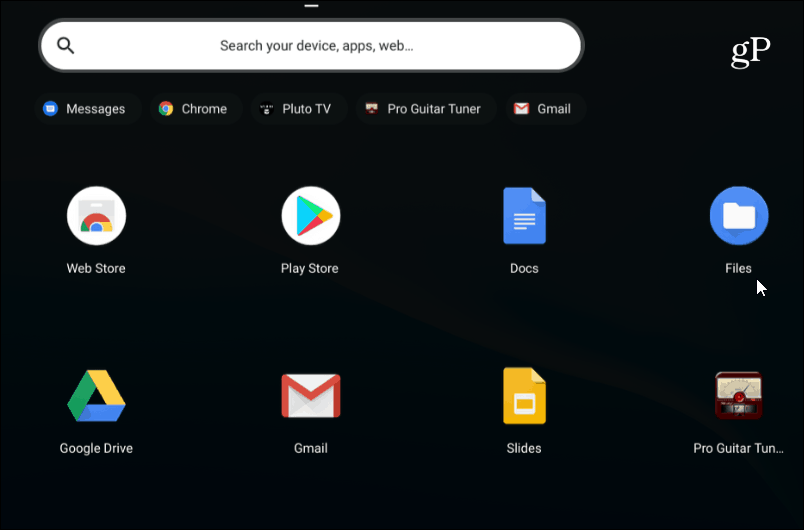
Sau đó, chuyển đến thư mục có ảnh, tài liệu hoặc các tệp khác mà bạn muốn nén.
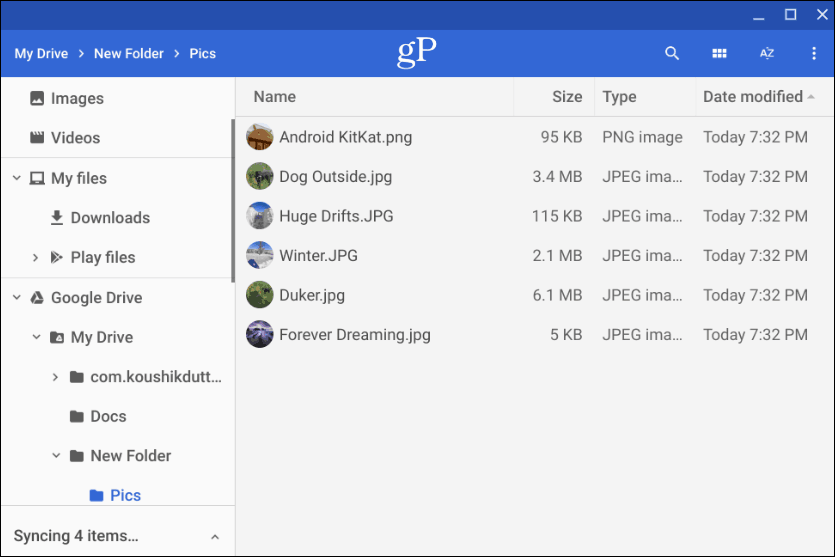
Tiếp theo, giữ phím Ctrl và nhấp vào từng tệp bạn muốn thêm vào thư mục zip của mình. Hoặc, giống như Windows, bạn có thể giữ phím Shift để chọn nhiều mục cùng một lúc. Hoặc, sử dụng tổ hợp phím Ctrl + A để chọn mọi thứ trong thư mục.
Sau khi bạn có tất cả các tệp bạn muốn, hãy nhấp chuột phải vào các tệp đã chọn và chọn “Lựa chọn Zip” từ menu ngữ cảnh.
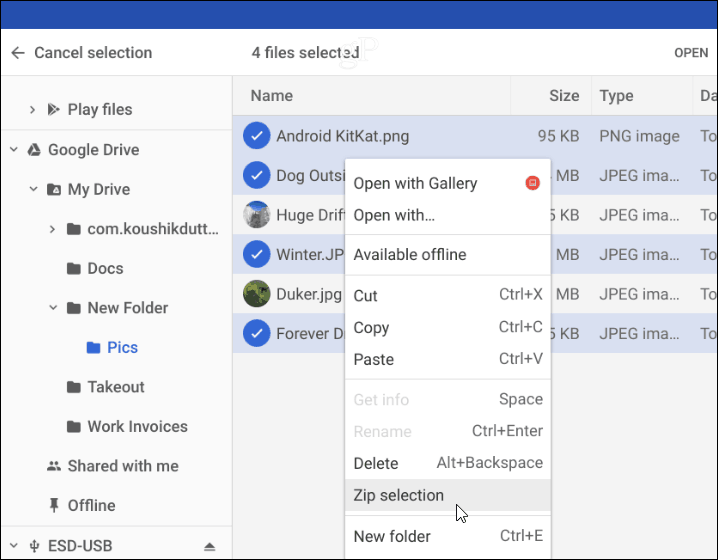
Tệp zip sẽ được tạo trong thư mục bạn đang ở và được đặt tên là “Lưu trữ” theo mặc định. Bạn sẽ cần phải thay đổi tên của các tệp nén của mình dựa trên quy ước đặt tên mà bạn sử dụng trên hệ thống của mình. Bạn có thể nhấp chuột phải vào tệp lưu trữ để đổi tên hoặc chọn các tùy chọn khác như gửi đi hoặc sao chép để đặt nó ở một vị trí khác.
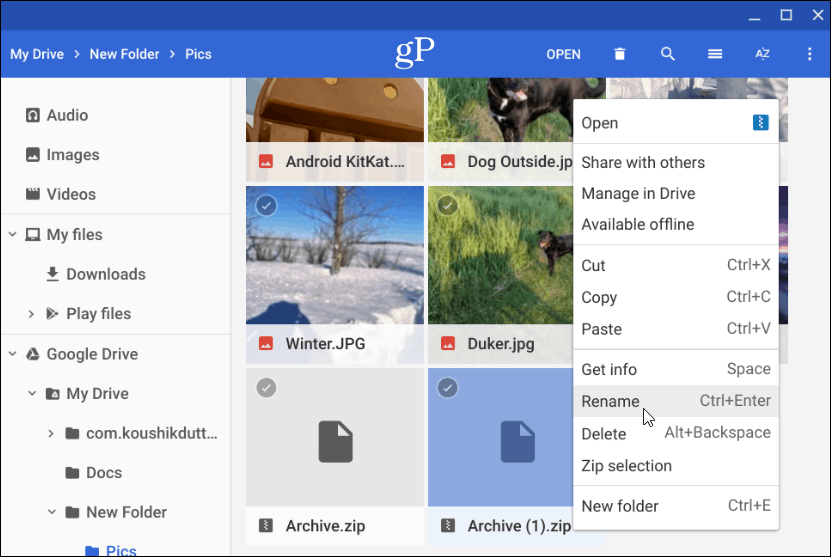
Giải nén tệp nén
Nếu ai đó gửi email cho bạn một tệp nén hoặc nén (bao gồm cả RAR) hoặc bạn muốn mở các tệp đã lưu trữ của riêng mình, bạn có thể. Chrome OS gắn kết tệp đã lưu trữ giống như một ổ đĩa bên trong ứng dụng Tệp. Nhưng tất cả những gì bạn cần làm để mở nó là nhấp đúp vào nó.
Sau khi nó mở, bạn có thể chọn và sao chép các tệp trong kho lưu trữ để đưa chúng vào một vị trí khác. Hoặc, tùy thuộc vào loại tệp, hãy mở chúng trong một ứng dụng nhất định.

Để đóng tệp nén, bạn cần phải ngắt kết nối nó giống như khi bạn cắm bất kỳ ổ đĩa ngoài nào vào Chromebook của mình. Sau đó, nhấp vào “Nút đẩy ra” bên cạnh tên của tệp lưu trữ được gắn trong ứng dụng Tệp.
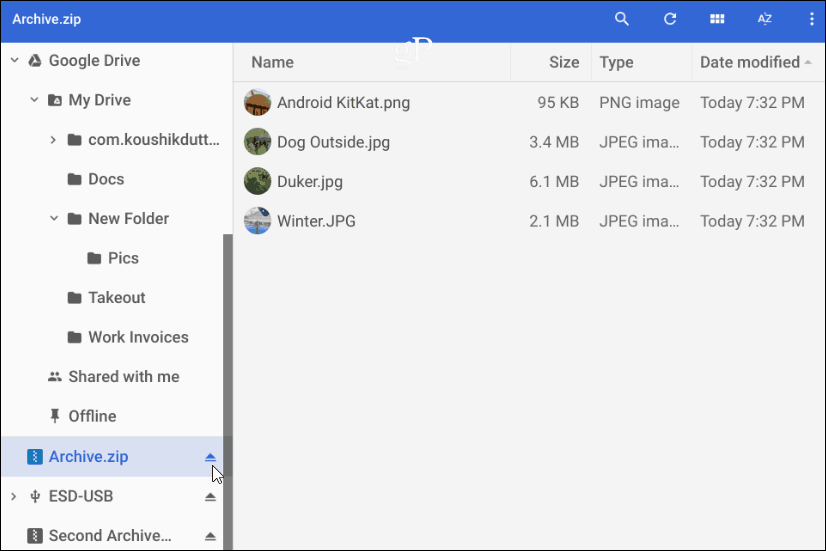
Đó là tất cả những gì cần làm để nén và giải nén các tệp nén trên Chromebook của bạn. Nếu bạn đang tìm kiếm các tùy chọn bổ sung, bạn có thể thử các tiện ích mở rộng Zip Extractor hoặc Archive Extractor .
Tìm hiểu cách xử lý lỗi mega.nz muốn lưu trữ tệp trên thiết bị này với 8 thủ thuật hữu ích!
Thấy Fivem không thể tải citizengame.dll khi khởi chạy GTA 5, sau đó làm theo các bản sửa lỗi xóa bộ nhớ cache bị hỏng, Chỉnh sửa tệp CitizenFX.INI, v.v.
Khắc phục lỗi cập nhật Windows 10 0x800f0831 bằng nhiều giải pháp hữu ích và hiệu quả. Hướng dẫn chi tiết từng bước để bạn dễ dàng thực hiện.
Thấy Google ReCaptcha "Lỗi đối với chủ sở hữu trang web: Loại khóa không hợp lệ", sau đó thử các bản sửa lỗi như Hạ cấp xuống khóa ReCaptcha V2, cập nhật trình duyệt, v.v.
Sử dụng giới hạn trong Microsoft Forms để yêu cầu câu trả lời số dự kiến, dễ dàng thiết lập và quản lý cho cuộc khảo sát hoặc bài kiểm tra của bạn.
Áp dụng các Thủ thuật đã cho để sửa Lỗi 651 trong Windows 7 / 8.1 và Windows 10. Tất cả các giải pháp được đưa ra đều rất đơn giản để áp dụng và hiệu quả.
Hướng dẫn cách khắc phục Lỗi 0xc000014C trên Windows 7/8 & 10 một cách hiệu quả với các giải pháp đơn giản và dễ thực hiện.
Hướng dẫn chi tiết khắc phục lỗi mã 0x7E và thiếu autorun.dll trong Windows 10. Sửa lỗi dễ dàng mà không cần sự trợ giúp từ chuyên gia.
Bạn có thể đóng biểu mẫu theo cách thủ công trong Microsoft Forms hoặc thiết lập ngày kết thúc tự động. Các tùy chọn này cho phép bạn đóng biểu mẫu khi bạn đã sẵn sàng.
Khám phá cách làm cho nút tab hoạt động cho bạn với các điểm dừng tab trong Word. Gợi ý thiết lập và thay đổi điểm dừng tab trên Windows và Mac.
![FiveM không thể tải Citizengame.dll [10 bản sửa lỗi đã được chứng minh] FiveM không thể tải Citizengame.dll [10 bản sửa lỗi đã được chứng minh]](https://luckytemplates.com/resources1/images2/image-8631-0408151145987.png)




![[Đã giải quyết] Làm thế nào để khắc phục lỗi 0xc000014C trên Windows 7/8 & 10? [Đã giải quyết] Làm thế nào để khắc phục lỗi 0xc000014C trên Windows 7/8 & 10?](https://luckytemplates.com/resources1/images2/image-273-0408150618442.jpg)
![[CẬP NHẬT] Cách khắc phục mã lỗi 0x7E và Autorun.dll bị thiếu trong Windows 10 [CẬP NHẬT] Cách khắc phục mã lỗi 0x7E và Autorun.dll bị thiếu trong Windows 10](https://luckytemplates.com/resources1/images2/image-595-0408150335452.png)

